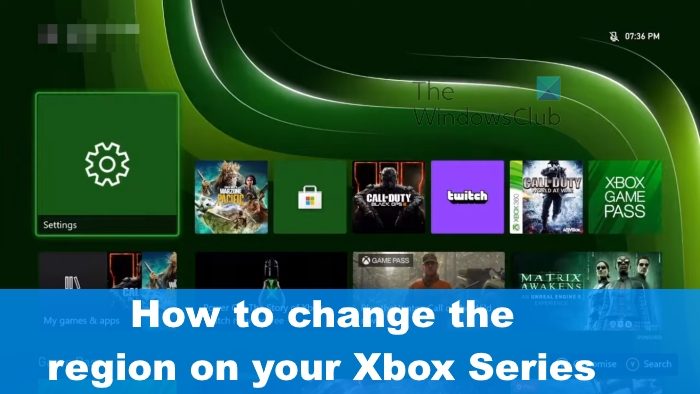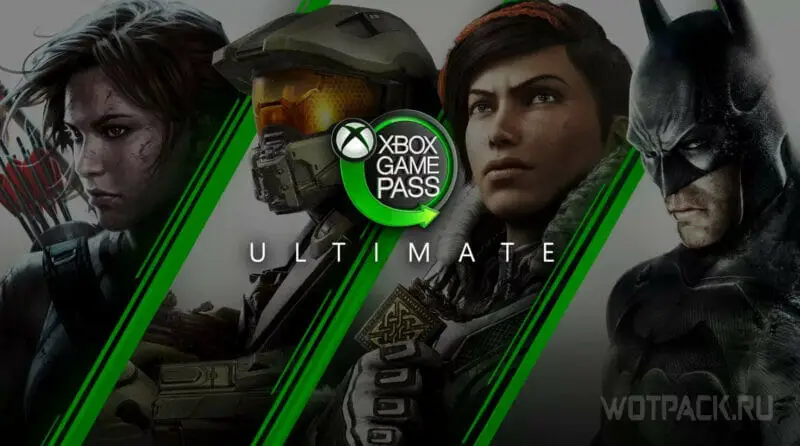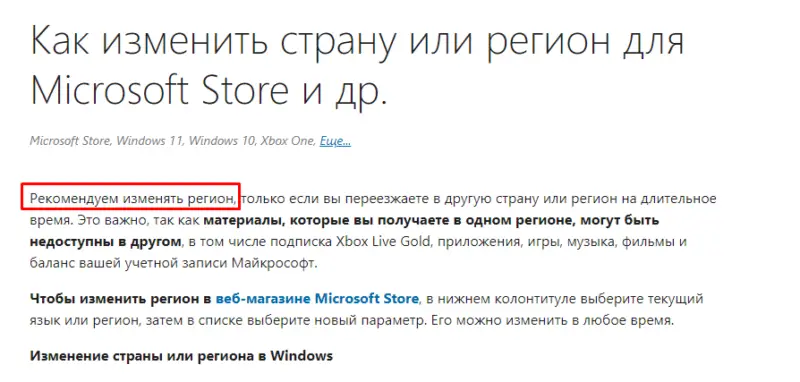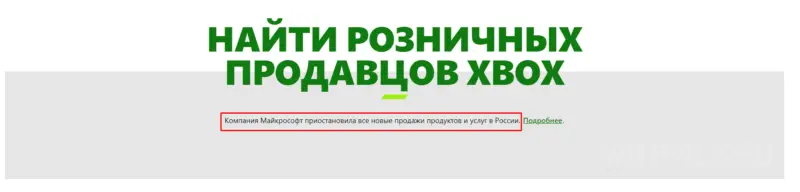Microsoft Store Windows 11 Windows 10 Xbox One Панель мониторинга учетной записи Майкрософт Еще…Меньше
Рекомендуем изменять регион, только если вы переезжаете в другую страну или регион на длительное время. Это важно, так как материалы, которые вы получаете в одном регионе, могут быть недоступны в другом, в том числе подписка Xbox Live Gold, приложения, игры, музыка, фильмы и баланс вашей учетной записи Майкрософт.
Чтобы изменить регион в веб-магазине Microsoft Store, в нижнем колонтитуле выберите текущий язык или регион, затем в списке выберите новый параметр. Его можно изменить в любое время.
Изменение страны или региона в Windows
-
Выберите Пуск > Параметры > Время и язык.
-
В разделе Страна или регион выберите новый регион. Его можно изменить в любое время.
-
Выберите Пуск > Параметры > Время и язык > Регион.
-
В разделе Страна или регион выберите новый регион. Его можно изменить в любое время.
Когда вы будете делать первую покупку на Xbox One после изменения локали, вам будет предложено обновить сведения для выставления счетов. Вот как это сделать.
-
Войдите в систему консоли Xbox One.
-
Нажмите кнопку Xbox, чтобы открыть гид.
-
Выберите Система > Параметры > Система > Язык и местонахождение.
-
Выберите новое местоположение из списка Местоположение, затем выберите Перезагрузить сейчас.
Подробнее
Нужна дополнительная помощь?
Xbox позволяет пользователям менять свой регион, и вы будете удивлены, насколько это хорошая идея. У пользователей есть ряд причин, по которым они могут захотеть изменить свой регион, и у Microsoft нет проблем с выполнением таких требований. Вы обнаружите, что проще изменить регион консоли Xbox Series S/X, чем регион учетной записи. Мало того, вы также столкнетесь с меньшим количеством проблем, и вы знаете, как мы любим избегать проблем, насколько это возможно.
Зачем менять регион или страну Xbox
Изменение региона вашего Xbox важно при определенных обстоятельствах. Например, если однажды вы решите переехать в другую страну, имеет смысл изменить регион на эту конкретную страну, чтобы получить доступ к правильному Магазину Microsoft. Кроме того, смена региона дает вам доступ к функциям, доступным только в некоторых странах.
Чтобы изменить регион на консоли Xbox Series S/X, выполните следующие действия, чтобы все шло в правильном направлении:
- Нажмите кнопку питания на консоли Xbox Series S/X.
- Нажмите кнопку Xbox, чтобы запустить Гид.
- Найдите Профиль и система > Настройки.
- Перейдите к языку и местоположению
- Выберите нужный регион.
Для начала вы должны сначала включить консоль Xbox. Это задание самое простое из всего, что требуется от вас в этой статье.
Для того, чтобы загрузиться в консоль, необходимо нажать кнопку питания на самой консоли.
Кроме того, вы можете нажать кнопку питания на консоли.
После нажатия любой из этих кнопок потребуется несколько секунд, чтобы устройство встало на свои места.
Следующим шагом здесь является переход в раздел «Настройки» операционной системы консоли.
Нажмите кнопку Xbox на консоли, чтобы запустить Гид.
После этого вам необходимо просмотреть правые варианты.
Там вы увидите «Профиль и система».
Оттуда выберите Настройки.
Перейдите к языку и местоположению
Следующее, что вам нужно сделать, это найти путь к языку и местоположению в меню настроек.
Теперь вы можете выбрать желаемый регион, поэтому давайте объясним, как это сделать.
Пожалуйста, выберите Местоположение. Это открывает раскрывающееся меню.
В этом меню найдите предпочитаемый регион и выберите его.
Наконец, нажмите кнопку «Перезагрузить сейчас», чтобы завершить изменение региона.
ПРОЧИТАЙТЕ: как обновить учетную запись Xbox, если вы переезжаете в новую страну или регион
Заблокирован ли регион Xbox Series S?
Согласно Microsoft, Xbox Series X и Xbox Series S останутся свободными от региона для всех игр, поэтому нет необходимости менять свой регион, чтобы получить доступ к играм, которые были бы привязаны исключительно к определенному региону. Те дни прошли, и это может означать только хорошие новости для геймеров.
Xbox Game Pass – подписочный сервис Microsoft, позволяющий за определенную плату играть в большое количество игр: как мультиплатформенных, так и эксклюзивов Windows/Xbox, среди которых присутствует множество проектов. В библиотеке сервиса свыше 200 игр совершенно различных жанров.
Тем не менее, часть функций может быть заблокирована из-за выбранной страны, поэтому в руководстве мы подробно расскажем, как поменять регион в Xbox Game Pass и Microsoft Store.
Как купить Game Pass для Xbox и PC в России в 2023 году и активировать подписку
Содержание
- Могут ли забанить за смену региона в Xbox
- Как сменить регион в Xbox Game Pass
- Как изменить регион в Microsoft Store
- FAQ
Опасения насчет бана учетной записи беспочвенны: на официальном сайте Microsoft прямо говорится, что регион можно менять по любой причине, единственная сложность, которая может возникнуть – временная приостановка действия аккаунта. После того, как новые данные будут обработаны, учетная запись снова станет активна. Также обратите внимание, что от региона зависит и список доступных материалов.
Как сменить регион в Xbox Game Pass
Чтобы сменить регион в Xbox Game Pass, необходимо открыть значок «Пуск» в нижней панели Windows, после чего перейти в раздел настроек. Отыщите вкладку «Время и язык» (также может называться «Регион и язык», в зависимости от версии ОС). В панели слева выберите «Регион», в открывшемся разделе меню нужен верхний раздел. В пункте «Страна или регион» рекомендуем выставить Соединенные Штаты Америки, поскольку в этой стране будут доступны все игры. После выполнения описанных действий перечень «открытых» игр обновится.
Как изменить регион в Microsoft Store
Чтобы изменить регион в Microsoft Store, зайдите на официальный сайт, после чего, находясь на любой странице, пролистайте в самый низ. В нижнем углу будет указан регион и язык пользователя (рядом со значком глобуса). Нажмите на эту кнопку: откроется раздел с выбором рынка и предпочитаемого языка, здесь также необходимо указать интересующий регион аккаунта Xbox (рекомендуем США из-за большего списка игр).
FAQ
- Как часто можно менять регион?
Смена региона в Xbox доступна не чаще одного раза в три месяца.
- Сохраняется ли баланс при изменении региона?
Все зависит от региона, но крайне вероятно, что рублевой баланс станет недоступен. На официальном сайте Microsoft Store говорится о возможной блокировке подписки Xbox Live Gold, приложений, игр, музыки, фильмов и балансе учетной записи.
- Какие страны можно выбрать?
На официальном сайте представлен следующий перечень стран и регионов для выбора: Аргентина, Бразилия, Канада, Чили, Колумбия, Мексика, США, Бельгия, Дания, Германия, Испания, Франция, Греция, Ирландия, Италия, Венгрия, Нидерланды, Норвегия, Польша, Португалия, Швеция, Словакия, Швейцария, Финляндия, Великобритания, Австрия, Чешская Республика, Россия, Украина, Австралия, Гонконг, Индия, Индонезия, Малайзия, Новая Зеландия, Филиппины, Вьетнам, Таиланд, Китай, Тайвань, Сингапур, Япония, Корея, Южная Африка, Турция, Израиль, Объединенные Арабские Эмираты, Саудовская Аравия.
- Способы оплаты
Microsoft приостановила новые продажи товаров и услуг в России. На данный момент для покупки с другого региона есть следующие способы оплаты: кредитная или дебетовая карта другого региона, PayPal и цифровые или физические карты оплаты Xbox Game Pass, которые можно приобрести в магазинах или на интернет-площадках.
- Забанят ли за смену региона?
За смену региона бана аккаунта не последует. Возможно получение некоторых ограничений: недоступность определенного контента (игр, музыки, фильмов), блокировка баланса в предыдущей валюте, а также временное приостановление действия аккаунта до тех пор, пока все новые данные не проверят.
- Сохранятся ли имеющиеся игры?
Сохранение имеющихся игр напрямую зависит от нового региона и ограничений в нем. Если менять страну на США, то библиотека не уменьшится.
- Какие существуют ограничения на смену региона?
Регион аккаунта Xbox не получится сменить по одной из следующих причин:
- Регион уже менялся в течение предыдущих трех месяцев.
- Аккаунт на данный момент приостановлен: истек срок действия карты, либо учетная запись заблокирована за нарушения.
- Аккаунт зарегистрирован на несовершеннолетнего (по законам действующего региона), который будет считаться совершеннолетним в новом регионе.
- Аккаунт зарегистрирован на несовершеннолетнего (по законам действующего региона), который будет считать несовершеннолетним в новом регионе.
- Сведения о выставлении счетов неполные или неверные для учетной записи (расчетный адрес, номер телефона).
- На аккаунте имеется задолженность или часть суммы не оплачена.
Надеемся, наше руководство помогло вам поменять регион в Xbox Game Pass и Microsoft Store. Если остались какие-либо вопросы – задавайте их в комментарии.
Eduard Poul
19.11.2021
От игры зависит.
Но всегда можно поменять на регион на Россию, установить игру и вернуть Турцию назад. (вроде как)
Ответить
Развернуть ветку
Stas Bu
19.11.2021
Ты можешь не менять регион на самой консоли, заходить на турецкий xbox store (через браузер ПК или телефона), там покупать, что надо и игра у тебя будет доступна на боксе с русским регионом
Ответить
Развернуть ветку
Миша
19.11.2021
Автор
Спасибо! Вечером буду пробовать)
Ответить
Развернуть ветку
Аккуратный дым
19.11.2021
Все зависит от игры. Покупай спокойно в Турции, а скачивай сменив регион на Россию, если не уверен есть ли русский в турецкой версии.
Ответить
Развернуть ветку
Миша
19.11.2021
Автор
Читал что что есть ограничение на смену региона: можно менять 1 раз в 3 месяца, не чаще. Это так?
Ответить
Развернуть ветку
TVEYE
19.11.2021
Так у ящика годные игры раз в год выходят.
Ответить
Развернуть ветку
TVEYE
19.11.2021
Ну почему же, вон уже 4 порванца…
Ответить
Развернуть ветку
TVEYE
19.11.2021
Так ты определись уже, смог или не смог.
Ответить
Развернуть ветку
Аккуратный дым
19.11.2021
Не так. Нет лимитов. Это регион консоли. А не регион аккаунта. Это разные вещи. Надо менять регион консоли в настройках. Аккаунт не трогать.
Ответить
Развернуть ветку
Миша
19.11.2021
Автор
Регион вроде нельзя так часто менять, или ошибаюсь?
Ответить
Развернуть ветку
Аккуратный дым
19.11.2021
Ошибаешься) Люди спокойно меняют. Да и я часто тоже
Ответить
Развернуть ветку
Забавный Мика
19.11.2021
А ты собираешься каждый час это делать? Купил игру, поменял регион, скачал, запустил, проверил, вышел, поменял обратно.
Ответить
Развернуть ветку
Блестящий супер_стар
19.11.2021
Комментарий недоступен
Ответить
Развернуть ветку
harbiter
19.11.2021
В крайне небольшом количестве игр языки прибиты гвоздям к региону, например, ведьмак 3. Можно просто не парится, если игра скачалась без русского(а он там должен быть), менять регион на ру и потом после докачки локализации обратно.
Ответить
Развернуть ветку
Читать все 19 комментариев
Инструкция — Изменение региона учетной записи
Воспользуйтесь данной инструкцией что-бы изменить регион вашей учетной записи Microsoft. Обращаем ваше внимание, что инструкция сделана на примере мобильной версии сайта Microsoft из-за доступности VPN-приложений соединения смартфонах. Но данную инструкцию можно выполнить и на десктопной версии сайта, если на вашем персональном компьютере есть доступ к VPN подключению.
1
Перейдите на страницу «Мой профиль»
Для этого перейдите по ссылке ниже или скопируйте адрес ссылки и вставьте его в адресную строку своего браузера: https://account.microsoft.com/profile/
Перейдя на страницу «Мой профиль» нажмите на «Страна и регион» (скорее всего у вас там будет указано Россия)
Нажмите сюда чтобы перейти на страницу управления персональными данными.
2
Подтвердите переход
Для перехода на страницу Для перехода на страницу управления персональными данными, вам потребуется подтвердить переход. Для это вам нужно будет ввести пароль от аккаунта, или ввести код безопасности который будет отправлен на вашу электронную почту.
Для получения кода безопасности, нажмите на серую кнопку с адресом вашей почты. После чего откроется поле куда нужно будет ввести полученный код.
Нажмите сюда чтобы отправить код безопасности на вашу почту.
3
Измените регион учетной записи
После перехода на страницу управления персональными данными, в выпадающем меню «Страна и регион» выберите страну «Турция»
Поля: Регион и Почтовый индекс заполните следующими данными.
Для Турции: Регион — Стамбул, Индекс — 34051
Тут нужно выбрать «Турция»
Тут нужно выбрать «Стамбул»
Тут укажите индекс: 34051
Тут нужно выбрать «Аргентина»
Тут нужно выбрать «Буэнос Айрес» — без пробелов
Тут укажите индекс: B1713
Данная инструкция актуальна на момент последнего обновления: 20 декабря 2022 года.
Пожалуйста оповестите нас если поймете, что данная инструкция больше не актуальна.
Создать дополнительную учетную запись
Воспользуйтесь данной инструкцией если хотите делать активацию игр на дополнительный аккаунт Microsoft, который будет основным на вашем устройстве.
На чтение 3 мин. Просмотров 1.7k. Опубликовано 27.02.2021
Вот в чем дело: если вы измените свою страну или регион в Microsoft Store, материалы, которые вы получили в одном регионе, могут не работать в другом . Сюда входят:
-
Xbox Live Gold, Xbox Game Pass
-
Приложения, игры , покупка музыки, покупка и аренда фильмов и телепередач
-
Ваш способ оплаты, если поставщик не находится в этом регионе
-
Деньги на балансе вашей учетной записи Microsoft (сама учетная запись уйдет с вами)
Сменить регион лучше, только если вы переезжаете в новую страну или регион на длительный период.
Примечание. Вы не можете исправить ошибки региона аккаунта, связанные с обратным совместимость, изменив регион вашей учетной записи. Дополнительные сведения об обратной совместимости см. В разделе Часто задаваемые вопросы по этому поводу.
Содержание
- Как изменить регион
- Измените свой язык и регион в Microsoft Store в Интернете
- Измените свой регион в Windows
- Измените страну/регион на Xbox One
- Устранение проблем при смене региона
- Xbox
- Microsoft 365
Как изменить регион
Чтобы изменить свой регион, используйте один из следующих вариантов:
Измените свой язык и регион в Microsoft Store в Интернете
Перейдите в Microsoft Store онлайн. В самом низу любой страницы выберите свой текущий язык/регион, а затем выберите новый из списка. Вы можете в любой момент вернуться к исходному языку и региону.
Измените свой регион в Windows
Когда вы сделаете первую покупку в новом языковом стандарте, вам будет предложено обновить свои платежные данные.
-
Выберите Пуск > Настройки > Время и язык > Регион .
-
В разделе Страна или регион выберите новый регион .
-
Вы можете вернуться в исходный регион в любое время.
Измените страну/регион на Xbox One
Когда вы сделаете первую покупку в новом регионе, вам будет предложено обновить свою платежную информацию.
-
Войдите на консоль Xbox One.
-
Нажмите Xbox , чтобы открыть руководство.
-
Выберите Настройки > Все настройки > Система > La nguage & location .
-
Выберите новое местоположение из списка Location , а затем выберите Перезагрузите сейчас .
Устранение проблем при смене региона
Если вы не можете изменить страну или регион, это может быть по одной из следующих причин:
-
Вы изменили страну или регион в пределах последние три месяца.
-
Ваш аккаунт заблокирован. Например, срок действия кредитной карты по подписке истек или у вашей подписки есть остаток.
-
По закону вы являетесь несовершеннолетним в вашей стране или регионе. и не будет несовершеннолетним в новом регионе, или наоборот.
Примечание. Средства в вашей учетной записи Microsoft не двигаться с тобой. Обязательно потратите деньги на свою учетную запись Microsoft, прежде чем менять местоположение учетной записи. Мы не можем переводить деньги между регионами.
Xbox
-
Если Xbox Live Золотой статус недоступен в вашей новой стране или регионе, ваша текущая подписка останется активной, но может больше не работать. Если этого не происходит и вы хотите перестать платить за него, отмените подписку.
-
Ваш тег игрока, разблокированные достижения и остальная информация вашего профиля Xbox все перемещаются вместе с вами.
-
Любое время, оставшееся до вашей подписки Xbox Live Gold, будет перемещено с вашей учетной записью в новую страну или регион.
Microsoft 365
Вы можете обнаружить, что вы не можете активировать Microsoft 365 в регионе, отличном от вы купили его за. Чтобы решить эту проблему:
-
Подождите, пока истечет срок действия существующей подписки Microsoft 365 (для другого региона), при условии, что срок истечения очень скоро.
-
Отмените существующую подписку.
В любом случае вы не можете приобрести подписку для своего нового региона, пока существующая подписка не исчезнет. . Для получения дополнительной помощи по этой проблеме обратитесь в службу поддержки Office.